In diesem Artikel wird beschrieben, wie Sie die sogenannte 2-Faktor-Authentifizierung (2FA) für das Anmelden im absPortal aktivieren und nutzen können.
Durch die 2-Faktor-Authentifizierung geben Sie beim Anmelden im absPortal neben Ihrem Passwort, ein alle 30 Sekunden zufällig generiertes Token ein, welches die Sicherheit Ihres absPortal-Zugangs erheblich verbessert.
Sie müssen sich im absPortal mit Ihren Inhaber-Benutzerdaten eingeloggt haben (www.portal.abs-rz.de) und die 2-Faktor-Authentifizierung für Ihren Account in den Konto-Einstellungen aktivieren.
Ebenso benötigen Sie die kostenlose App "Authenticator", diese können Sie kostenlos im App-Store Ihrer Wahl herunterladen.
IOS-Appstore: https://apps.apple.com/de/app/microsoft-authenticator/id983156458
Android-Store: https://play.google.com/store/apps/details?id=com.azure.authenticator&hl=de&gl=US
1. Wählen Sie zunächst im Menü "Einstellungen" (Symbol oben rechts auf der Seite) die Option "Administration" aus.
2. Setzen Sie danach unter "Allgemeine Einstellungen" das Häkchen bei "2-Faktor-Authentifizierung erlauben" und "Speichern" die Einstellung.
→ Mit diesen beiden Schritten ist die Voraussetzung erfüllt, dass auch jeder Mitarbeiter die 2-Faktor-Authentifizierung aktivieren kann. (Hilfestellung für Ihre Mitarbeiter)
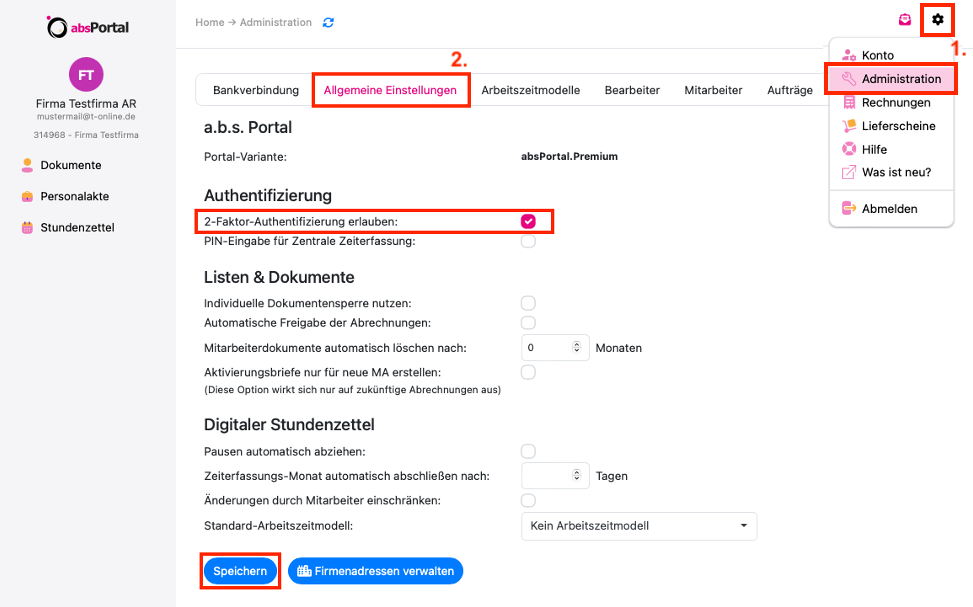
3. Wählen Sie nun das Menü "Konto" aus und stellen in den Konto-Einstellungen die "2-Faktor-Authentifizierung" auf "Aktiviert". Klicken Sie anschließend auf "Speichern".
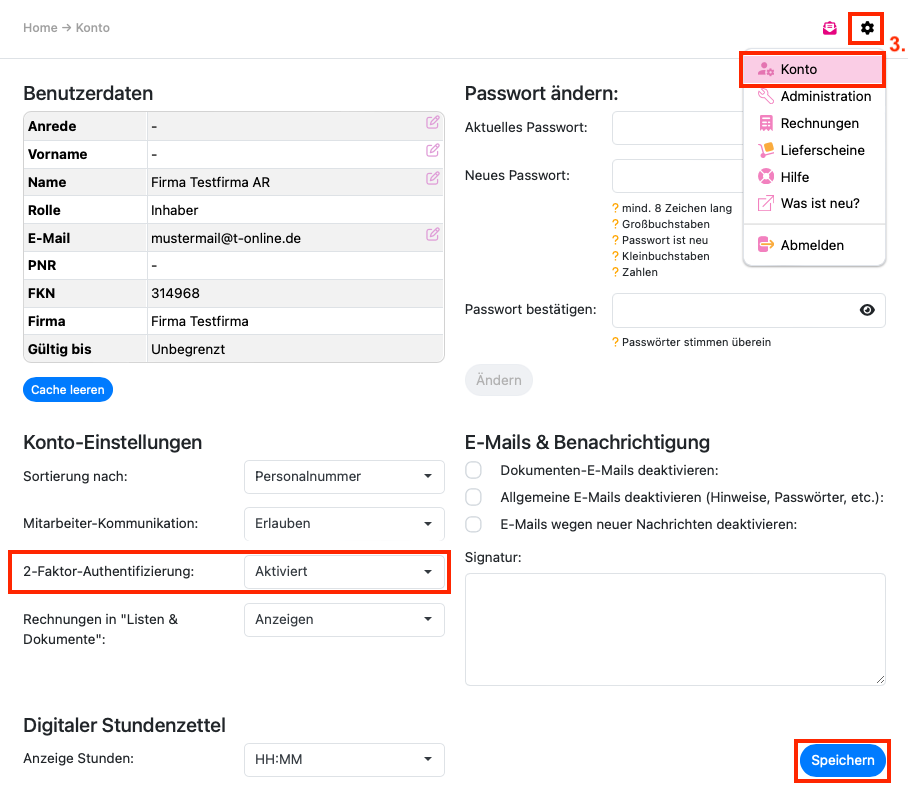
4. Es öffnet sich ein neues Fenster für die Aktivierung der 2-Faktor-Authentifizierung und zur Kommunikation mit Ihrer Authenticator-App. Lassen Sie das Fenster zunächst offen stehen und öffnen Sie in Ihrem Handy die Authenticator-App.
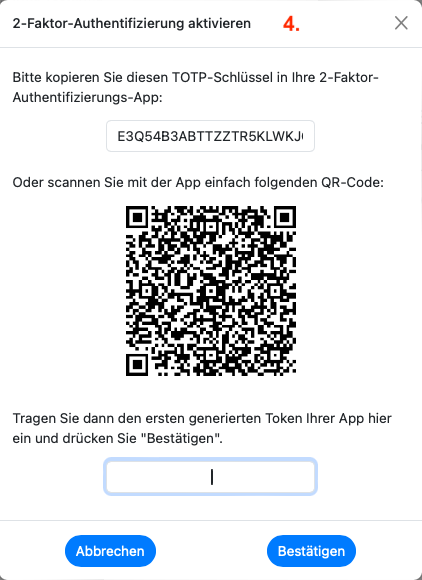
5. Klicken Sie in der Authenticator-App auf das "Plus-Zeichen" oben rechts.
6. Nun können Sie ein neues Konto für die Authentifizierung hinzufügen. Klicken Sie auf die Schaltfläche "Persönliches Konto" und im Anschluss auf den Punkt "QR-Code scannen".
7. Nun scannen Sie mit Ihrem Handy, den unter Punkt 4 bereits erhaltenen QR-Code ein. Sobald dieser eingelesen wurde, ist Ihr Konto in der Authenticator-App angelegt. (Bitte beachten Sie, dass Sie hierbei Ihren eigenen QR-Code scannen müssen)
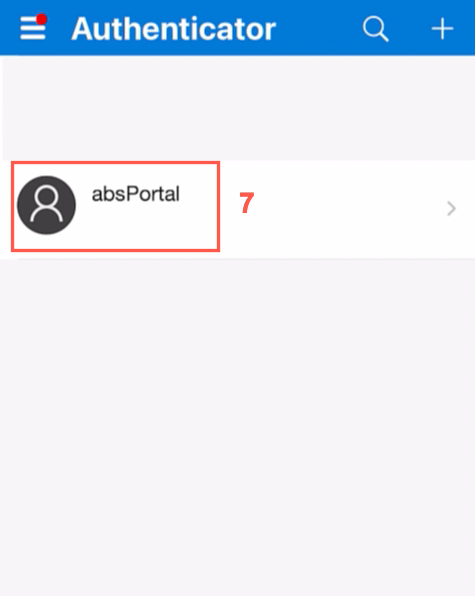
Nun können Sie auf Ihr absPortal-Konto in Ihrer Authenticator-App klicken und sehen die aktuell gültige PIN. Diese können Sie im noch offenen Fenster unter Punkt 4 eingeben.
Die 2-Faktor-Authentifizierung ist nun eingerichtet und wird beim anmelden im absPortal als zusätzlicher Schutz abgefragt.
Das Token in der Authenticator App wird alle 30 Sekunden unabhängig vom Input des Benutzers neu generiert. Daher wäre unser Tipp vor der Eingabe des Tokens, die Neugenerierung einmal abzuwarten.